こんにちわ!
3D・映像編集者 & オンライン講師のデリュージョン飯塚と申します!
今回は!Cinema4Dで直線スプラインが簡単に作れるプラグイン!
Line Objectをご紹介!
- 直線スプラインを簡単に作りたい
- Line Objectの使い方が知りたい
- Line Objectをできるだけ安く買いたい
Line ObjectはMerkさんという方が作ったプラグイン。
本記事では使い方、価格、そして最も安く買う方法まで解説します!
それではいきましょう!
目次
Line Objectとは?
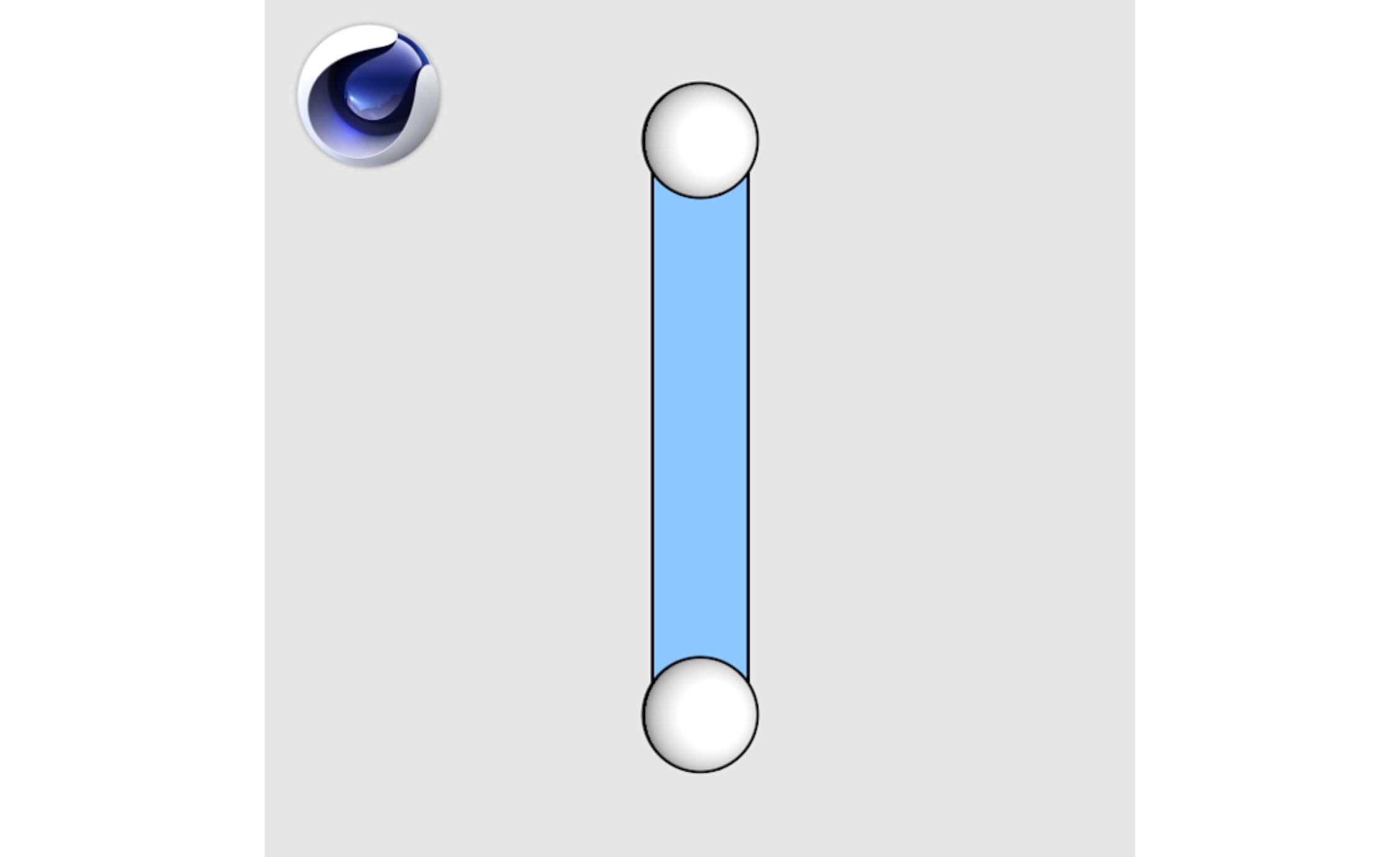
Line ObjectはCinema4Dで直線スプラインが生成できるプラグインです。
冒頭でも書きましたが、Merkさんという方が作成されています。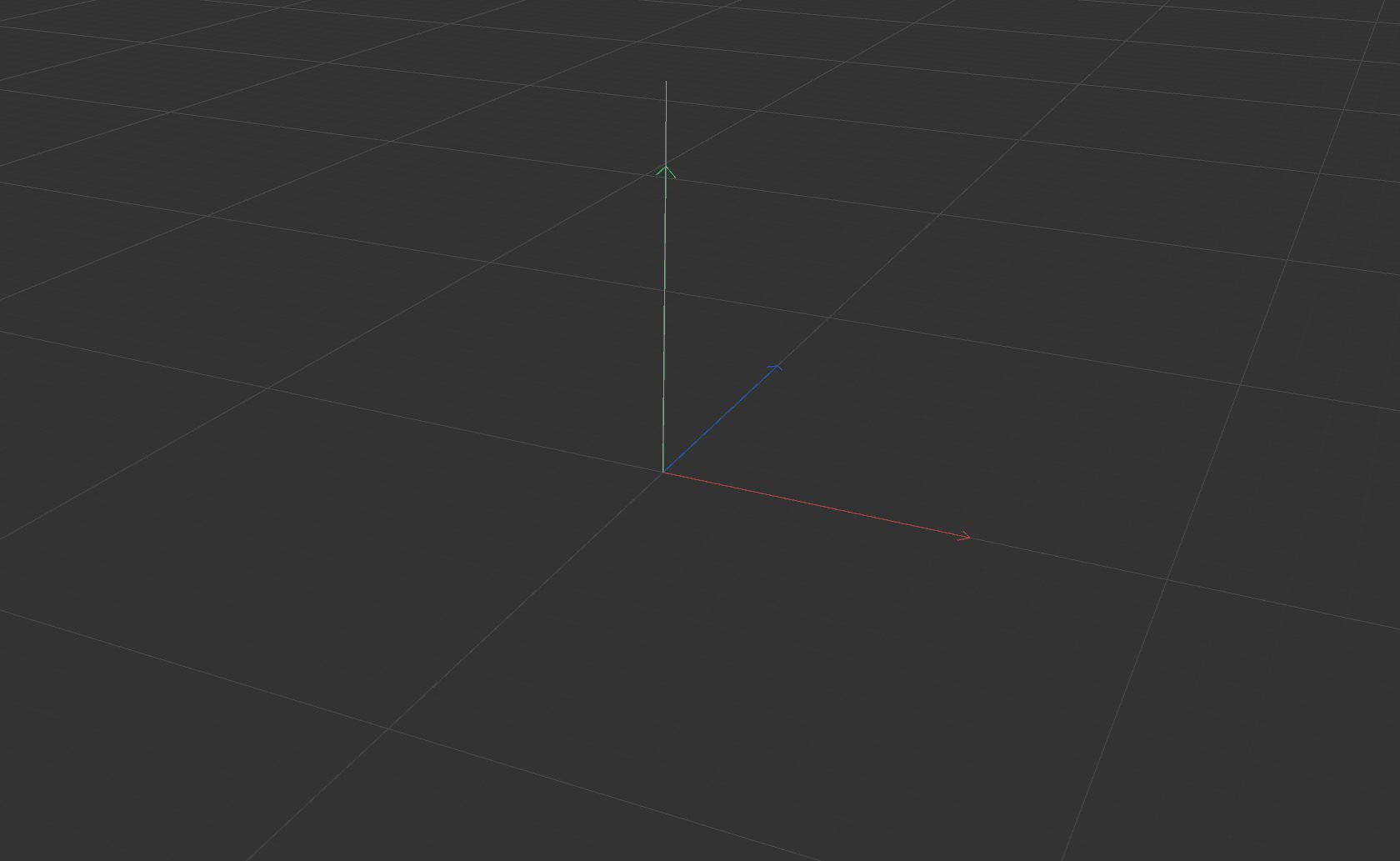
もうほんとに超シンプル!笑
直線のスプラインが作れる。
Line Objectの使い方
それではざっくりと使い方を解説します。
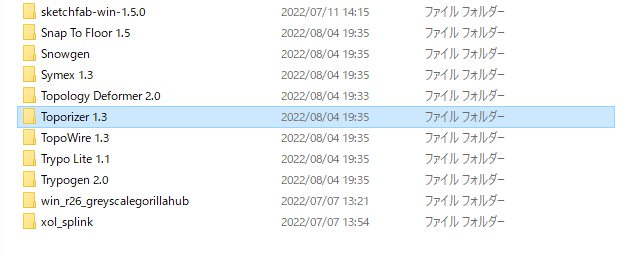
インストール方法は他のプラグインと同様で、
Cinema4Dのプラグインフォルダに「Toporizer (バージョン名)」をコピペすればOKです。
その後、Cinema4Dを起動し、上部メニューの「機能拡張」から使用する事ができます!
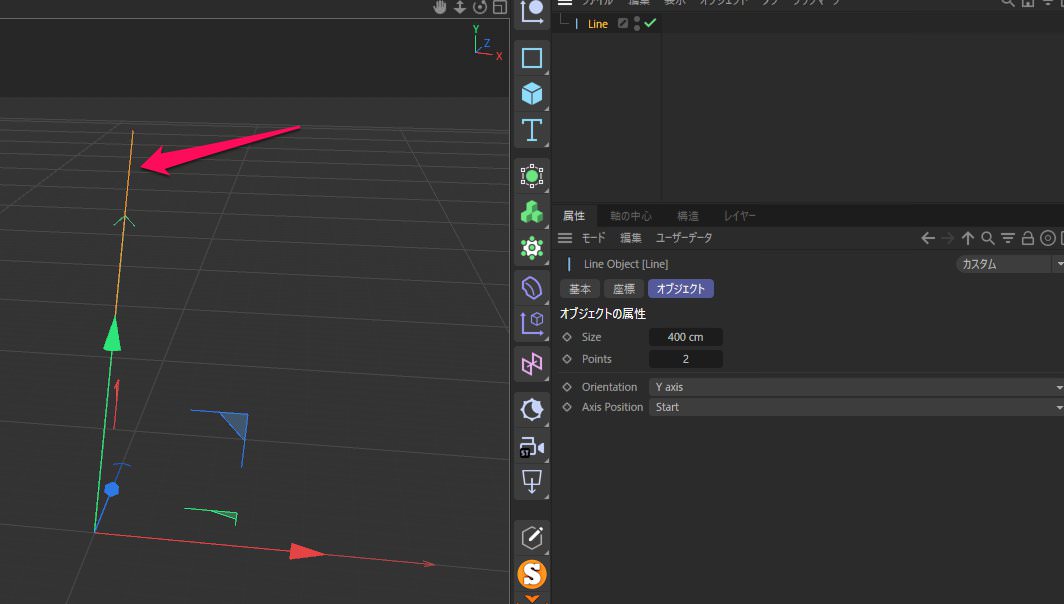
オブジェクトとして追加してみると、こんな感じ。
ただただ直線です!笑
あとはSizeやPointsで長さや分割数を決めます。
また、Orientationで向き、Axis Positionでアンカーポイントを決める事ができます。
Cinema4Dって実は直線をつくるのがちょっとめんどうだったりするんですよね。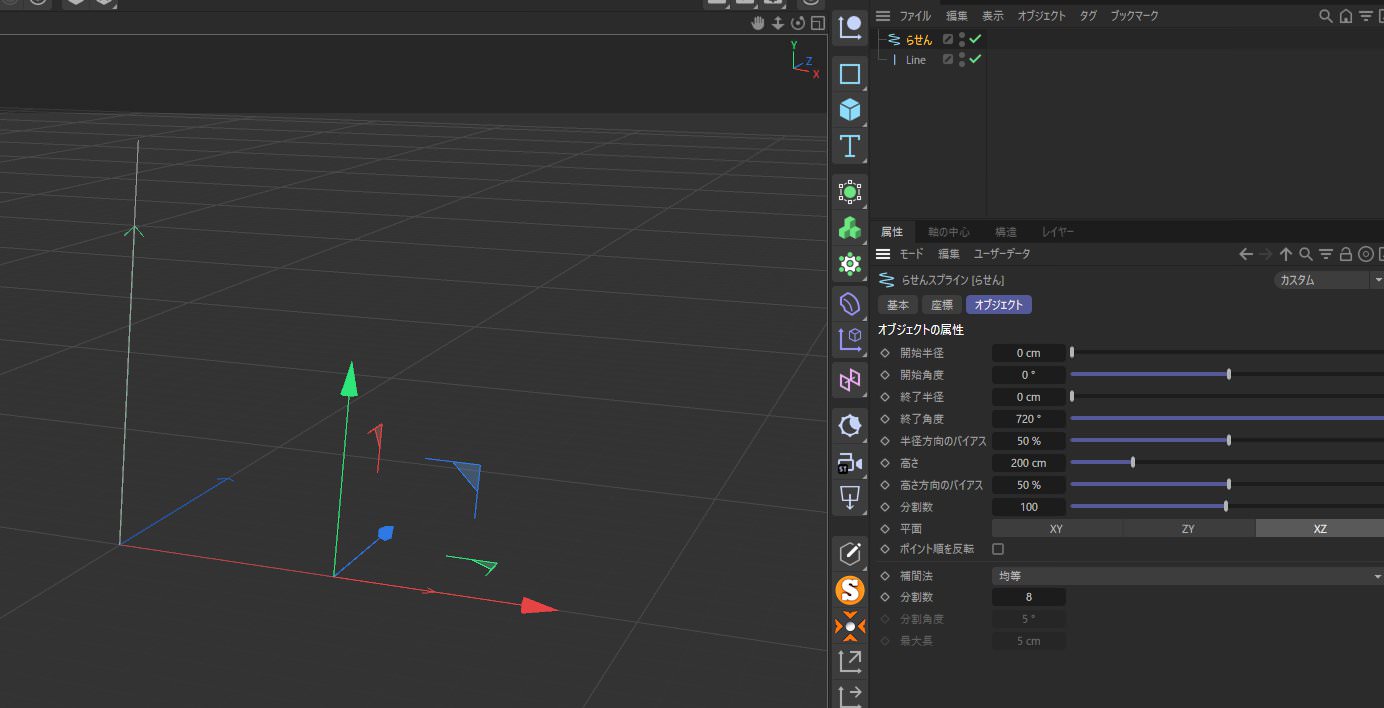
これまで僕は「らせん」のスプラインの半径をそれぞれ0にして直線を作っていました。
ただ、これだとアンカーポイントが始点で固定されちゃうんです。
他にも色々直線を作るやり方はありますが、
今回のLine Objectがシンプルだけど1番設定がしやすいんですよね。

今後直線スプラインはこれで決まり!
価格と最も安く買う方法!40%OFFクーポン紹介中
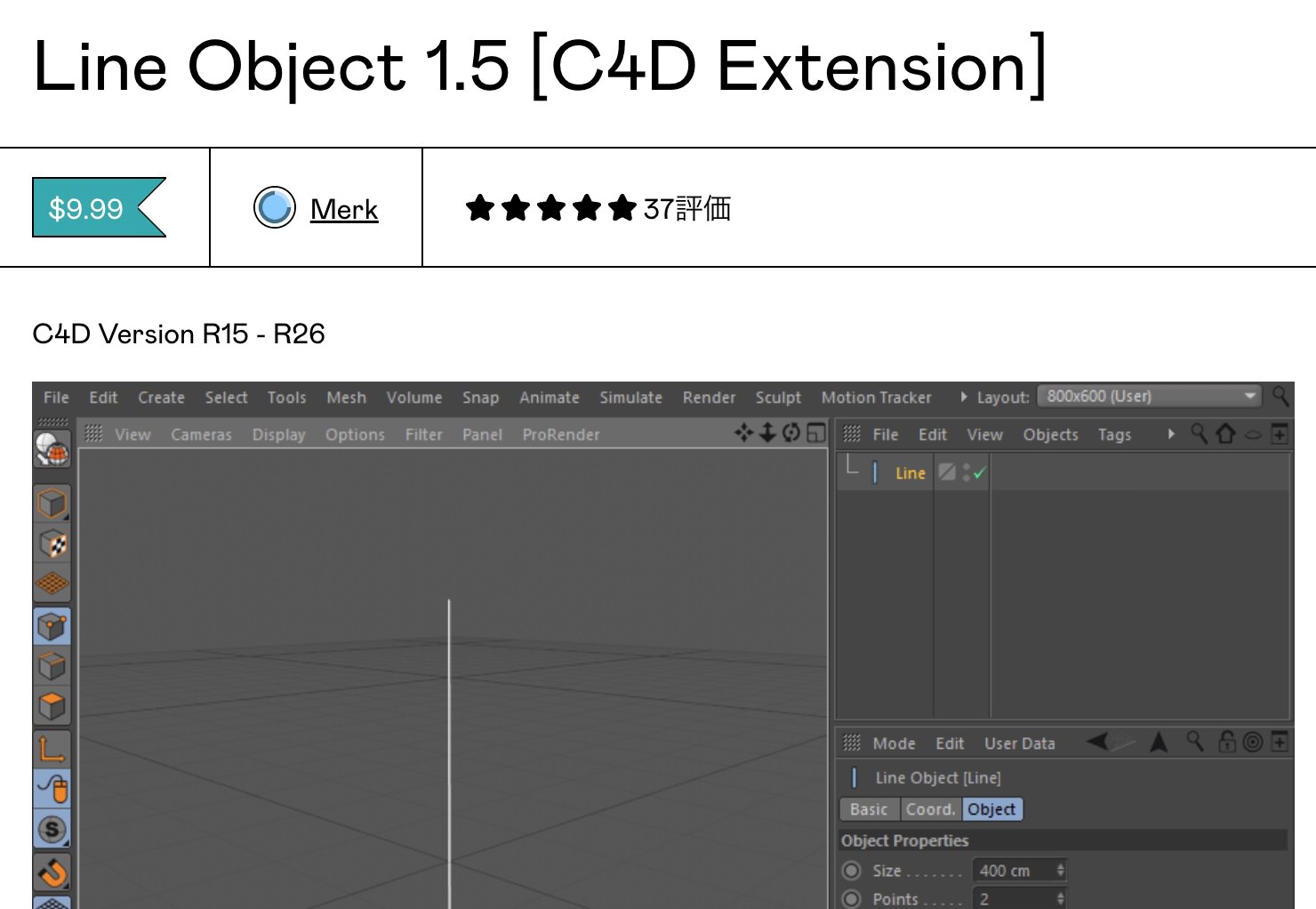
Line Objectの価格は$9.99(約1,350円)です。
ただし!冒頭でもちらっと載せましたが、
限定のクーポンを使えばさらにお安く購入できます。
クーポン情報↓
現状Line Objectを最も安く買える方法はこれですね。
また、単体で買うよりセットで買うとさらにお得にはなります。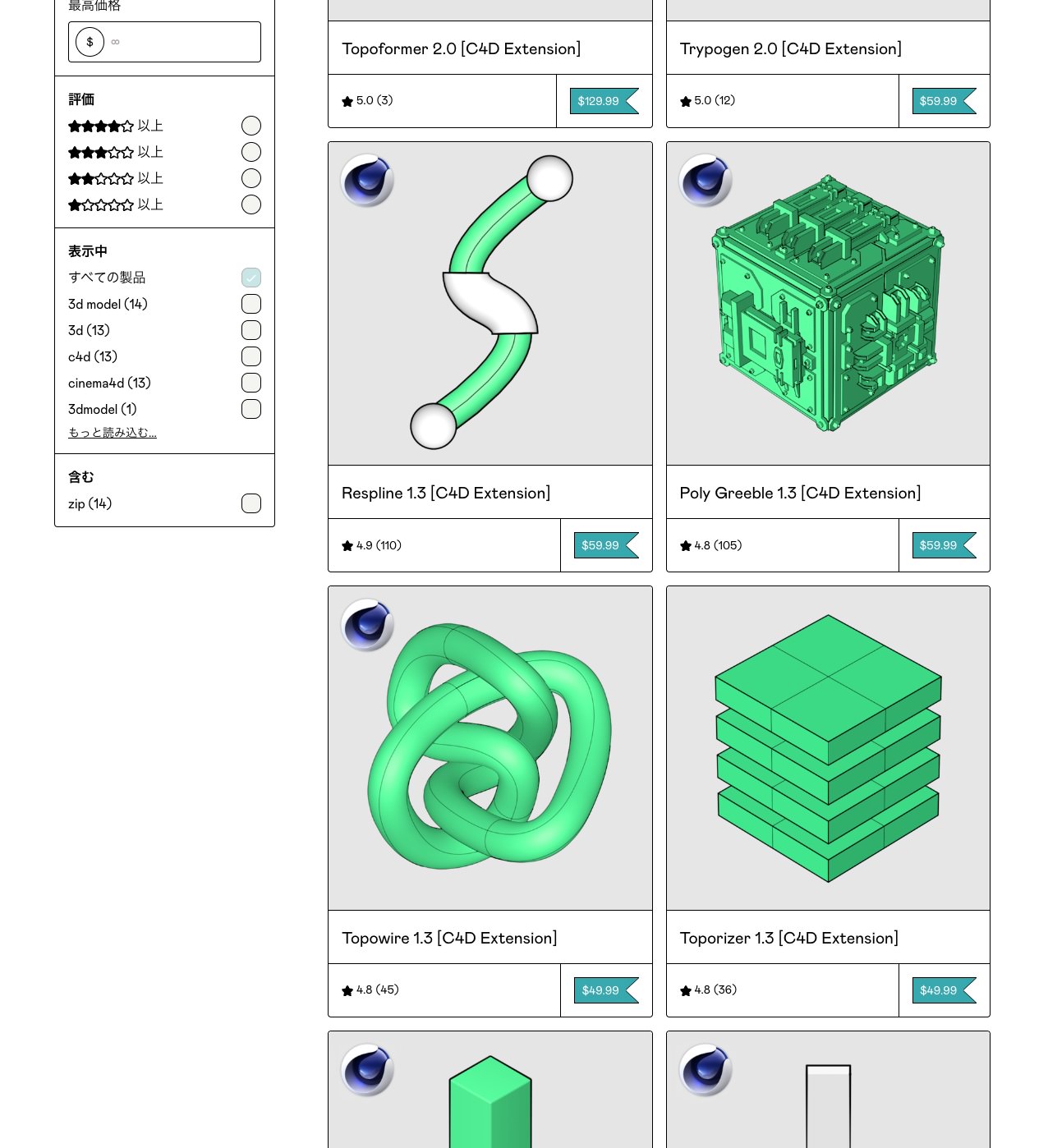
というのもLine Objectを作ったMerkさんは
他にもたくさんCinema4Dプラグインを作っているんですよね。
どれもかなり便利なものが多く、サクサク動作するので非常に人気です。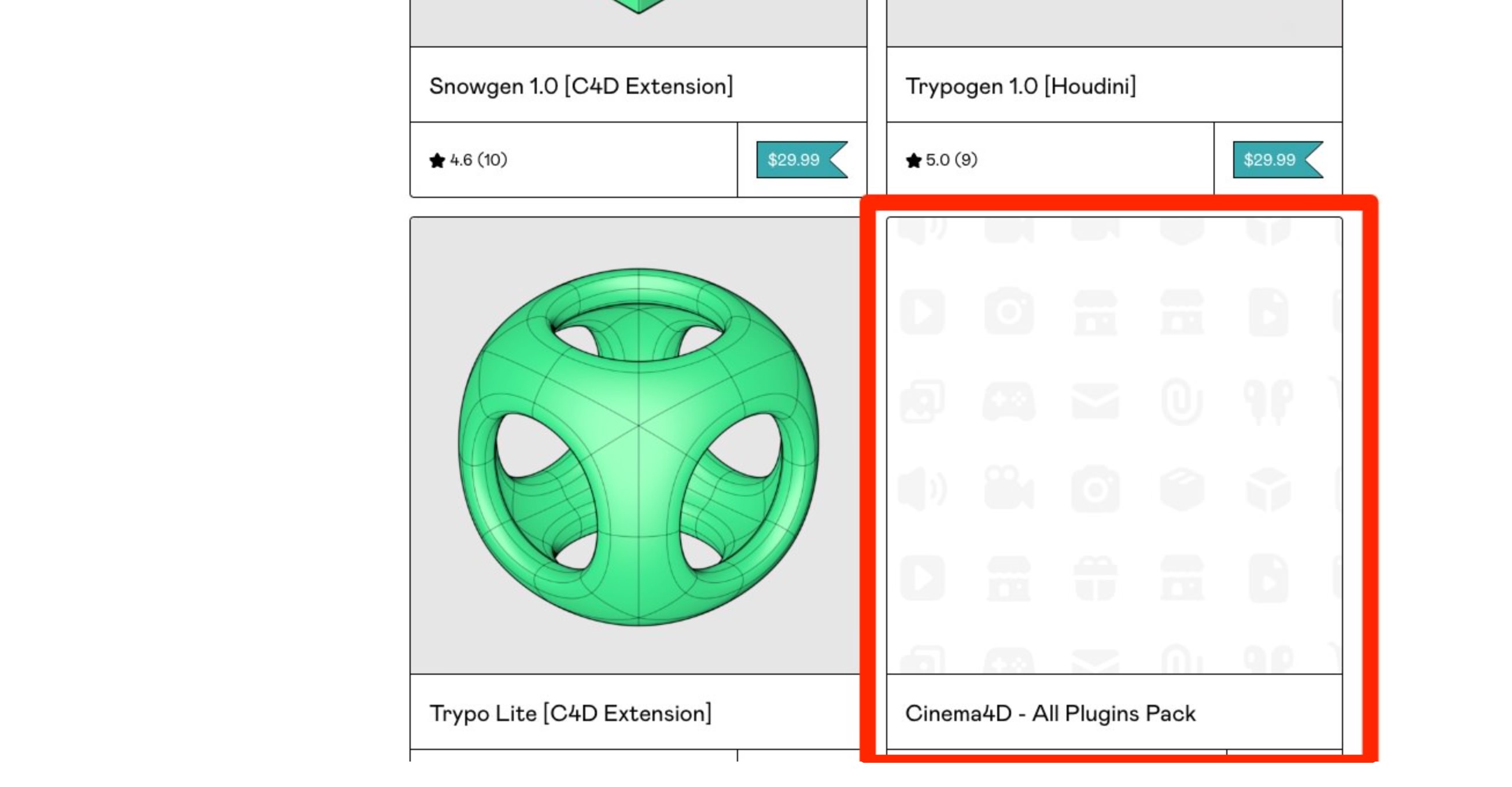
そんなMerkさんが作ったプラグイン全部入りセット、
「Cinema4D - All Plugins Pack」
というものがあるんです。
これを買えば個々に全て買うよりも1万円以上はお得になるのでおすすめです。※価格は変動するので目安です。
「Cinema4D - All Plugins Pack」にもクーポンは適用可能なのでかなりお安くなりますよ。
もちろん、Line Object単体でしか要らないよ!という方は単体購入でも全然問題ありません!
Merkさんのプラグイン集を見てみて、
「今後他にもいろいろ買いたくなりそうだな...」と少しでも思うのであれば、
損しないように「Cinema4D - All Plugins Pack」を買う事をおすすめします!

本ブログではMerkさんの全てのプラグインをレビューしているので、ぜひご購入前の参考にしてみてください。
次章でリンクを載せます!
Merkさん作の全プラグイン紹介
上記記事でMerkさんが作ったプラグインを全て紹介しています。
- Topowire
- Symex
- Snowgen
- Snap To Floor
- Respline
- Poly Greeble
- Toporizer
- Trypogen
- Topoformer
- Line Object
「生産性を上げたい!」
「何かプラグインが欲しい!」
「簡単にモデリングできるツールが欲しい!」
という人はぜひ覗いてみてください!
Cinema4Dのおすすめプラグイン大紹介!
Cinema4Dマニアの僕による、
「Cinema4Dおすすめプラグイン大紹介」
現在記事を作成中なので少々お待ちください!
まとめ

- Line Objectは直線スプラインを作れるCinema4Dプラグイン!
- 超シンプルだけど直線を作るにはもってこい。
- 最も安く買う方法は限定クーポンを使って購入!
いかがだったでしょうか。
クーポンコードもいつ使えなくなるかわからないので、
ぜひ使えるうちにどうぞー!
それでは今回の記事は以上です。
ブログ以外にも»YouTube、»Twitter、»オンライン講座など運営していますので
ぜひ一度覗きにきてください!
皆様のお時間をあまり奪わぬよう、短時間でサクッと視聴できる動画作りを目指しています。
以上、デリュージョン飯塚でした。
2025年7月12日 追記
ここまで読んでいただいたお礼として、本ブログのオンラインショップ(講座)で使える
特別クーポンをお贈りいたします。
クーポンコード:blog10off
割引率:10%OFF
以下のショップで使う事が可能です。
»IzukaEffects-Online
クーポンは数量限定(5個)です。
先着人数に達した場合、「クーポンは有効ではありません」と表示されますのでご注意ください。
TurbulenceFD、World Creatorは提携商品のため使用不可となっています。
※当サイトは、広告主から支払われる広告収入を主な収入源として運営を行っています。
※当サイトの記事では、商品・サービスの紹介に広告主のアフィリエイト広告を利用しています。
※記事で紹介した商品・サービスを購入すると、広告主から当サイトに報酬が支払われることがあります。
インターネット上の広告表示(消費者庁)
インターネット広告倫理綱領及び掲載基準ガイドライン
 IzukaEffects
IzukaEffects 












